BIOS (Basic Input-Output System) – это программное обеспечение, которое управляет базовыми функциями компьютера, включая загрузку операционной системы. Открытие BIOS на ноутбуке MSI может понадобиться, чтобы настроить различные параметры системы, изменить порядок загрузки устройств или обновить BIOS до последней версии. В этом подробном руководстве мы рассмотрим, как открыть BIOS на ноутбуке MSI и дадим несколько полезных советов.
Первым шагом для открытия BIOS на ноутбуке MSI является перезагрузка компьютера. После перезагрузки можно нажать определенную клавишу или комбинацию клавиш для входа в BIOS. Обычно это клавиша Delete или F2, но может отличаться в зависимости от модели ноутбука MSI. Чтобы узнать точную клавишу или комбинацию клавиш для вашего ноутбука, можно проверить документацию или воспользоваться поиском в Интернете.
После того, как клавиша или комбинация клавиш для входа в BIOS найдена, нужно нажать ее в нужный момент при загрузке компьютера. Обычно это происходит сразу после нажатия кнопки включения, но может потребоваться несколько попыток, прежде чем это получится. При успешном входе в BIOS, появится экран с настройками системы.
В BIOS на ноутбуке MSI можно настроить множество параметров, включая дату и время, порядок загрузки устройств, разгон процессора или настройки энергосбережения. С помощью клавиш на клавиатуре можно перемещаться по меню BIOS и выбирать нужные опции. Для сохранения изменений и выхода из BIOS обычно нужно нажать клавишу F10 или выбрать опцию "Save & Exit".
Изменение параметров BIOS может повлиять на работу компьютера, поэтому рекомендуется быть осторожным и не менять настройки, если не уверены в их последствиях. Если возникли проблемы или компьютер не загружается после изменения параметров BIOS, можно вернуться к настройкам по умолчанию путем выбора опции "Load Defaults" или удалить BIOS батарею на несколько секунд, чтобы сбросить настройки.
Открытие BIOS на ноутбуке MSI

Для открытия BIOS на ноутбуке MSI выполните следующие действия:
- Перезагрузите ноутбук и нажмите клавишу Delete несколько раз сразу после запуска.
- Если клавиша Delete не работает, попробуйте нажать клавишу F2 или F10. В некоторых моделях ноутбуков MSI используются эти клавиши для доступа к BIOS.
- После нажатия правильной клавиши вы будете перенаправлены в меню BIOS. Здесь вы можете настроить различные параметры, такие как порядок загрузки, разгон процессора и другие функции.
Обратите внимание:
- Во время работы в BIOS будьте осторожны, так как неправильные настройки могут негативно отразиться на работоспособности ноутбука.
- Перед внесением изменений в BIOS рекомендуется создать резервную копию текущих настроек, чтобы можно было легко восстановить их, если что-то пойдет не так.
Открытие BIOS на ноутбуке MSI - важный процесс, который может дать вам больше контроля над настройками вашего компьютера. Если вы не уверены, какие изменения вносить или опасаетесь повредить систему, лучше проконсультироваться со специалистом или оставить настройки BIOS по умолчанию.
Почему BIOS важен и как его открыть
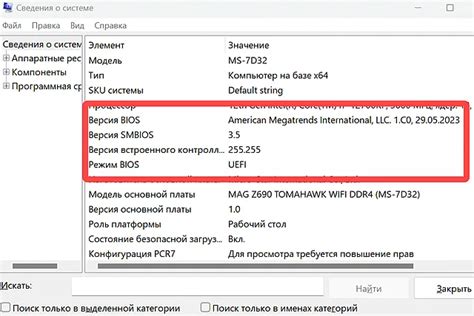
Открытие BIOS особенно полезно для пользователей, которые хотят изменить некоторые настройки компьютера. Пользователи могут настраивать различные параметры системы, такие как порядок загрузки устройств, разгон процессора, включение или отключение устройств и другие важные параметры.
Открыть BIOS на ноутбуке MSI можно следуя нескольким простым шагам. Сначала необходимо перезагрузить компьютер и вовремя нажать клавишу Del или F2, чтобы войти в BIOS. Это сделает вас авторизованным пользователем, и вы сможете увидеть и изменить доступные настройки.
Кроме того, важно помнить, что неправильные настройки BIOS могут привести к проблемам с системой или даже нанести ущерб аппаратному обеспечению. Поэтому необходимо быть внимательными и осторожными при изменении параметров BIOS.
В итоге, понимание важности BIOS и способа его открытия поможет пользователям получить доступ к настройкам компьютера и изменить их в соответствии с их потребностями и предпочтениями.
Подробное руководство по открытию BIOS на ноутбуке MSI

Вот подробное руководство, которое поможет вам открыть BIOS на ноутбуке MSI:
- Перезагрузите ноутбук MSI, удерживая нажатой клавишу "Delete" (или "F2" или "Fn + F2") до загрузки экрана BIOS. Клавиши могут отличаться в зависимости от модели ноутбука, поэтому убедитесь, что вы используете правильную клавишу.
- Если не получилось открыть BIOS, попробуйте нажать клавишу "F10" или "F11" при запуске компьютера. Это может активировать встроенное меню загрузки, где вы сможете выбрать "Enter BIOS Setup" или подобный пункт.
- Если все еще не получается открыть BIOS, попробуйте следующее: выключите ноутбук, нажмите клавишу "Power" и сразу после этого нажимайте кнопку "Delete" или другие указанные клавиши несколько раз. Это может сработать, если не удалось войти в BIOS с первого раза.
После успешного входа в BIOS вам будет предоставлен доступ к различным настройкам и опциям. Будьте осторожны при изменении этих параметров, потому что неправильные настройки могут негативно повлиять на работу вашего ноутбука.
Надеюсь, что это руководство поможет вам открыть BIOS на ноутбуке MSI и настроить нужные параметры вашего компьютера.
Советы для успешного открытия BIOS
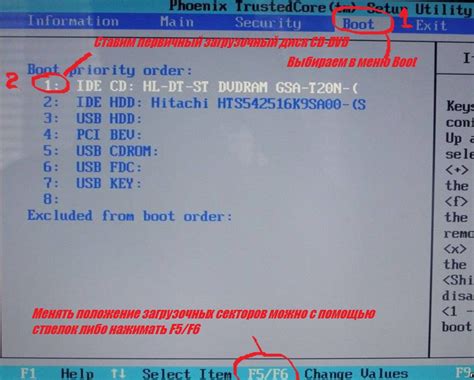
Открытие BIOS на ноутбуке MSI может быть не таким простым, как кажется. Однако, со следующими советами вы без проблем сможете получить доступ к настройкам BIOS и внесение необходимых изменений.
- Перезагрузите ноутбук и нажмите клавишу "Del" или "F2". Это наиболее распространенные комбинации клавиш для открытия BIOS на ноутбуках MSI. Однако, в некоторых моделях могут использоваться другие комбинации клавиш, такие как "F10" или "F11". Или вы можете проверить руководство пользователя на поиск соответствующей информации.
- Если вам не удается открыть BIOS с помощью комбинации клавиш, попробуйте выполнить следующие действия. В Windows зайдите в "Параметры" -> "Обновление и безопасность" -> "Восстановление". Затем нажмите "Дополнительные параметры" -> "Перезагрузить сейчас". После перезагрузки выберите "Устранение неполадок" -> "Дополнительные параметры" -> "UEFI-фirmware". Это должно открыть BIOS.
- Убедитесь, что на вашем ноутбуке установлена последняя версия BIOS. Это можно сделать, посетив официальный веб-сайт MSI и загрузив файл обновления BIOS для вашей модели ноутбука. Обновление BIOS может содержать исправления ошибок и добавлять новые функции, что может быть полезным для вашей системы.
- Внимательно ознакомьтесь с настройками BIOS перед внесением изменений. BIOS может содержать много различных параметров, которые могут повлиять на работу вашей системы. Если вы неуверены, что делаете, лучше оставьте настройки по умолчанию.
- Не забывайте сохранять изменения после внесения настроек в BIOS. Обычно это делается с помощью клавиатурной комбинации или определенной опции в меню BIOS. Не нажимайте случайно клавиши, чтобы избежать нежелательных изменений.
Следуя этим советам, вы сможете легко открыть BIOS на ноутбуке MSI и произвести необходимые настройки. Однако, помните, что BIOS является важной частью вашей системы, поэтому будьте осторожны и соблюдайте рекомендации производителя.
Что делать, если не получается открыть BIOS на ноутбуке MSI

Открытие BIOS на ноутбуке MSI может быть немного сложным процессом, особенно для новичков. Если у вас не получается открыть BIOS на ноутбуке MSI, вот несколько решений, которые могут помочь:
- Проверьте правильность нажатия клавиши для входа в BIOS. Для большинства ноутбуков MSI это клавиша Delete или F2. Убедитесь, что вы нажимаете правильную клавишу на раннем этапе загрузки компьютера.
- Попробуйте отключить быструю загрузку. Иногда быстрая загрузка может затруднять доступ к BIOS. Чтобы отключить быструю загрузку, зайдите в "Панель управления" -> "Параметры системы и безопасность" -> "Питание" -> "Настройка кнопок питания" -> "Изменить недоступные настройки сейчас" -> снимите флажок с "Включить быструю загрузку".
- Попробуйте использовать специальную клавишу входа в BIOS. Некоторые ноутбуки MSI имеют специальную кнопку рядом с кнопкой питания для быстрого доступа к BIOS. Убедитесь, что вы узнали, какая это кнопка для вашей модели ноутбука MSI и нажмите ее при включении компьютера.
- Проверьте наличие обновлений BIOS. Иногда проблема с доступом к BIOS может быть связана с устаревшей версией BIOS. Посетите официальный сайт MSI, найдите свою модель ноутбука и проверьте наличие обновлений BIOS. Установите последнюю версию BIOS и попробуйте снова открыть BIOS.
- Если ничего не помогло, обратитесь в службу поддержки MSI. Если у вас нет опыта работы с BIOS или вы не можете найти решение проблемы самостоятельно, лучше обратиться к профессионалам. Свяжитесь со службой поддержки MSI и опишите свою проблему. Технические специалисты смогут помочь вам открыть BIOS на ноутбуке MSI.
Следуя этим советам, вы должны суметь открыть BIOS на ноутбуке MSI. Успехов вам!